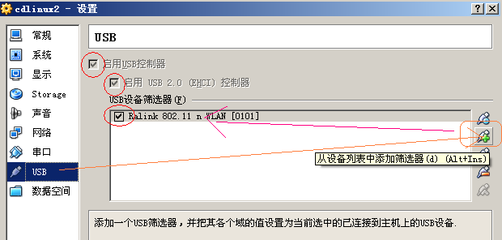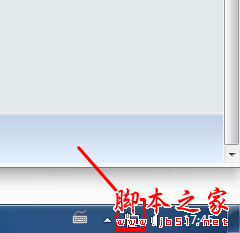无线网卡现在由移动、联通、电信等服务商运营, 无线网卡是终端无线网络的设备,是无线局域网的无线复盖下通过无线连接网络进行上网使用的无线终端设备。具体来说无线网卡就是使你的电脑可以利用无线来上网的一个装置,但是有了无线网卡也还需要一个可以连接的无线网络,如果在家里或者所在地有无线路由器或者无线AP的复盖,就可以通过无线网卡以无线的方式连接无线网络可上网。
无限网卡_无线网卡 -基本简介
无线网卡的作用、功能跟普通电脑网卡一样,是用来连接到局域网上的。它只是一个信号收发的设备,只有在找到上互联网的出口时才能实现与互联网的连接,所有无线网卡只能局限在已布有无线局域网的范围内。无线网卡就是不通过有线连接,采用无线信号进行连接的网卡。无线网卡根据接口不同,主要有PCMCIA无线网卡、PCI无线网卡、MiniPCI无线网卡、USB无线网卡、CF/SD无线网卡几类产品。
从速度来看,无线上网卡现 在主流的速率为54M和108M,该性能和环境有很大的关系。
无线网卡
54Mbps:其WLAN传输速度一般在16-30Mbps之间,换算成MB也就是每秒传输速度在2MB-4MB左右。取其中间值3MB,这样的速度要传输100MB的文件需要35秒左右,要传输1GB的文件,则需要至少4分钟以上。
108Mbps:其WLAN传输速度一般在24-50Mbps之间,换算成MB也就是每秒传输速度在3MB-6MB左右。取其中间值4.5MB,这样的速度要传输100MB的文件需要25秒左右,要传输1GB的文件,则需要至少2分半钟以上。
无线网卡的设置
首先正确安装无线网卡的驱动,然后选择控制面板--网络连接--选择无线网络连接,右键选择属性。在无线网卡连接属性中选择配置,选择属性中的AD Hoc信道,在值中选择6,其值应与路由器无线设置频段的值一致,点击确定。
一般情况下,无线网卡的频段不需要设置的,系统会自动搜索的。耗子的无线网卡即可自动搜索到频段,因此如果你设置好无线路由后,无线网卡无法搜索到无线网络,一般多是频段设置的原因,请按上面设置正确的频段即可。
设置完面后,选择选择控制面板--网络连接--鼠标双击无线网络联接,选择无线网络连接状态,正确情况下,无线网络应正常连接的。如果无线网络联接状态中,没有显示联接,点击查看无线网络,然后选择刷新网络列表,在系统检测到可用的无线网络后,点击联接,即可完成无线网络连接。其实无线网络设置与有线网站设置基本差不多的。只是比有线网络多了个频段设置,如果只是简单的设置无线网络,以上设置过程即可完成。上述文章只是介绍了一台电脑与无线路由器联接,如是多台机器,与单机设置是一样的。因为我们在路由器中设置了DHCP服务,因此无法指定IP,即可完成多台机器的网络配置。如果要手动指定每台机器的IP,只要在网卡TCP/IP设置中,指定IP地址即可,但一定要注意,IP地址的设置要与路由器在同一网段中,网关和DNS全部设置成路由器的IP即可。
无限网卡_无线网卡 -分类
无线网卡按照接口的不同可以分为多种:
一种是台式机专用的PCI接口无线网卡。
一种是笔记本电脑专用的PCMCIA接口网卡。
一种是USB无线网卡,这种网卡不管是台式机用户还是笔记本用户,只要安装了驱动程序,都可以使用。在选择时要注意的只有采用USB2.0接口的无线网卡才能满足802.11g或802.11g+的需求。USB无线网卡除此而外,还有笔记本电脑中应用比较广泛的MINI-PCI无线网卡。MINI-PCI为内置型无线网卡,迅驰机型和非迅驰的无线网卡标配机型均使用这种无线网卡。其优点是无需占用PC卡或USB插槽,并且免去了随时随身携一张PC卡或USB卡的麻烦。这几种无线网卡在价格上差距不大,在性能/功能上也差不多,可按需而选即可。
从速度来看,无线上网卡主流的速率为54M,108M,150M,300M,450M该性能和环境有很大的关系。
54Mbps:其WLAN传输速度一般在16-30Mbps之间,换算成MB也就是每秒传输速度在2MB-4MB左右。取其中间值3MB,这样的速度要传输100MB的文件需要35秒左右,要传输1GB的文件,则需要至少4分钟以上。
108Mbps:其WLAN传输速度一般在24-50Mbps之间,换算成MB也就是每秒传输速度在3MB-6MB左右。取其中间值4.5MB,这样的速度要传输100MB的文件需要25秒左右,要传输1GB的文件,则需要至少2分半钟以上。
无限网卡_无线网卡 -发展历史
自从二十世纪四十年代的第二次世界大战期间,美国研制出无线电。
无限网卡_无线网卡 -主流无线技术
无线网卡
三大无线技术是WiFi、蓝牙以及HomeRF,它们的定位各不相同。
WiFi
在带宽上有着极为明显的优势,达到11~108Mbps,而且有效传输范围很大,其为数不多的缺陷就是成本略高以及功耗较大。
蓝牙技术
在带宽方面逊色不少,但是低成本以及低功耗的特点还是让它找到了足够的生存空间。
HomeRF
无线局域网技术HomeRF,是专门为家庭用户设计的。它的优势在于成本,不过它的业界支持度远不及前两者。
总体而言,WiFi较适于办公室中的企业无线网络,HomeRF可应用于家庭中的移动数据和语音设备与主机之间的通信,而蓝牙技术则可以应用于任何可以用无线方式替代线缆的场合。
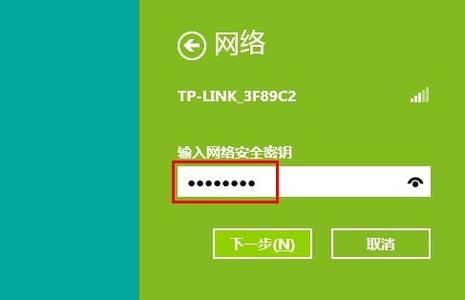
Zigbee
Zigbee是IEEE 802.15.4协议的代名词,这一名称来源于蜜蜂的八字舞,由于蜜蜂(bee)是靠飞翔和“嗡嗡”(zig)抖动翅膀的“舞蹈”来与同伴传递花粉所在方位信息,也就是说蜜蜂依靠这样的方式构成了群体中的通信网络。 其特点是近距离、低复杂度、自组织、低功耗、低数据速率、低成本。主要适合用于自动控制和远程控制领域,可以嵌入各种设备。
无限网卡_无线网卡 -无线电
传输技术,并在美军和盟军中间广泛使用以来;一些学者就对此产生了兴趣并从中得到了灵感。1971年,夏威夷大学(Uinversity of Hawaii)的研究人员创造了第一个基于封包式技术的无线电通讯网络,被称为ALOHNET网络,是最早的无线局域网(wireless local area network,WLAN)。这个WLAN包括了7台计算机,采用双向星型拓扑(bi-directional star topology)横跨四座夏威夷的岛屿,中心计算机放置在瓦胡岛(Oahu Island)上。从这时起,无线局域网可以说是正式诞生了。虽然从有限的资料中无法找到有关无线网卡的只言片语,但可以肯定的是其中必定出现了无线网卡的始祖。
1997年IEEE(The Institute of Electrical and Electronics Engineers)提出并制定了最早的无线标准IEEE 802.11;在1999年9月又提出了IEEE 802.11a标准和IEEE 802.11b标准。随着IEEE802.11a、IEEE802.11b标准的出台以及WI-FI组织的成立促进了无线局域网产品的兼容化、标准化以及市场化。从此以后,无线局域网随着电脑的普及得到了人们越来越多的关注。
无限网卡_无线网卡 -认证
无线网卡标准
新一代无线局域网标准IEEE 802.11n的制定完成令人期待,但巨大的市场潜力促使无线局域网厂商纷纷提前推出了11n草案产品,由于所采用标准的不统一,致使11n产品间的互联互通问题层出不穷,针对这一情况,Wi-Fi联盟制定了Wi-Fi 11n(草案2.0)互操作测试方法,以确保11n草案产品之间良好的互操作性,也为今后准标准化产品向802.11n最终版本的升级奠定了基础。
802.11a
使用5GHz频段,传输速度54Mbps,与802.11b不兼容;
802.11b
使用2.4GHz频段,传输速度11Mbps;
802.11g
使用2.4GHz频段,传输速度54Mbps,可向下兼容802.11b;
802.11n(Draft 2.0)
用于Intel迅驰4笔记本和高端路由上,即将全面推广,可向下兼容。
无限网卡_无线网卡 -IEEE简介
IEEE802.11n标准大幅提升无线局域网竞争力无线局域网标准、技术快速发展,产品逐渐成熟,无线局域网的应用也日益丰富。越来越多的家庭用户开始使用无线接入点组建方便快捷的家庭无线宽带网络;许多企业也纷纷在自己的办公大楼内布设无线局域网,为员工提供高效的无线宽带接入,据Forrester Research 2006年9月份的数据显示,已有超过60%的企业在公司内部署了无线局域网;同时,电信运营商对无线局域网也给予了极大关注,国内外各大运营商都积极在机场、酒店、咖啡厅等公共区域铺设公众无线局域网,为广大电信用户提供无线宽带接入服务。由于无线局域网在一定程度上还存在着数据传输速率不够高、信号受周围环境影响大、复盖范围小、漫游不方便等弊端,而阻碍了它在更大范围内的普及。针对以上问题,IEEE提出了新一代的无线局域网标准――802.11n。802.11n与以往的802.11 a/b/g等标准相比,性能有了很大幅度的提高,网络传输速度最高可达600 Mbit/s,这让无线局域网一跃进入了高速网络的行列;智能天线技术也使无线局域网的复盖范围延伸至几平方公里;更重要的是,802.11n使无线局域网获得了更大的环境适应能力。
无限网卡_无线网卡 -互操作测试
背景
Wi-Fi联盟通过制定互操作测试方法和开展WLAN产品认证,确保基于IEEE 802.11系列标准的无线局域网产品之间的互操作性,从而为WLAN用户带来更好的体验。自2000年3月开展认证以来,已有超过3400种产品获得了Wi-Fi CERTIFIEDTM认证标志,有力地推动了Wi-Fi产品和服务在消费者市场、企业市场和电信运营领域的全面发展。考虑到802.11n的标准化进程,Wi-Fi联盟计划将802.11n互操作认证分成两个阶段进行,第一阶段,依据802.11 n草案2.0制定互操作测试方法,开展对802.11n草案产品的互操作性认证,为802.11n发展初期产品之间的互联互通提供保障;第二阶段,根据最终版本的802.11n标准修订第一阶段的互操作测试方法,为升级后的802.11n系列产品进行互操作认证。Wi-Fi联盟通过这种分阶段进行的方法,既照顾到了市场对产品互操作性认证的需求,又坚持了对技术标准的长期承诺。
被测设备分类
Wi-Fi联盟第一阶段的802.11n(草案2.0)互操作测试方法已制定完成,方法将被测产品划分为AP设备和终端设备两大类,再根据被测设备安全机制的实现方式,细分为家用级和企业级两类,家用级被测设备只需测试预共享密钥(PSK:Pre-Shared Key)的身份认证方式,而企业级被测设备不但要测试PSK方式,还需测试基于认证服务器的扩展认证协议(EAP)身份认证,如EAP-TLS、EAP-TTLS、PEAP等。同时,考虑到终端产品的应用领域不同,对流量的需求也有比较大的差距。如果使用完全相同的流量限值,对Wi-Fi电话等对流量要求比较低的产品将不够合理,为此,Wi-Fi联盟按照应用领域将终端分为手持终端、消费电子类终端和个人电脑类终端等三大类,并针对不同应用类别的终端设备制定了不同的限值。
AP设备测试
Wi-Fi 11n互操作测试方法将AP设备的测试划分为三个大的部分,基本内容如下:
①被测的802.11nAP与802.11 a/b/g终端设备的互操作测试。这部分内容参考了现有的“Wi-Fi 802.11 with WPA2,WPA,and WEP System Interoperability Test Plan For IEEE 802.11 a,b,and g Devices”测试方法,使用与WPA2认证测试基本相同的802.11 a/b/g测试平台,验证802.11nAP与802.11a/b/g终端的互操作能力
②802.11nAP对服务质量的支持。这部分内容参考了当前的“WMM(including WMM Power Save)Specification”认证测试方法,验证支持Wi-Fi多媒体功能的802.11nAP与802.11n和802.11 a/g终端的互操作性
③802.11nAP与不同厂家的802.11n终端的互操作性能。这部分内容综合了对802.11n物理层和MAC层的多个测试项目,如:对多个空间流接收的测试,MIMO节能模式测试和AP作为接收者时的MAC协议数据单元汇聚测试等,验证被测AP设备对11n技术的支持。
无限网卡_无线网卡 -选购须知
接口类型
和其他很多外设一样,选购无线上网卡也需要在接口选择方面多加考虑。无线上网卡主要采用PCMCIA、CF以及USB接口,此外也有极少数产品采用SD接口或是Express card接口。PCMCIA得到几乎所有笔记本电脑的支持,而且其接口带宽基于PCI总线,速度表现自然是最为出色的。不过平心而论,低带宽需求的无线上网卡并不会对接口带宽提出高要求,因此PCMCIA的优势在于实际使用时可以让无线上网卡完全插入笔记本插槽的内部,基本不会有突出的部分,这样无疑更加安全,不会因为一些意外情况而发生碰撞。CF接口比PCMCIA接口更加小巧,而且通过一款几十元的转接器就能转换成PCMCIA接口,因此这也被誉为是无线上网卡的最佳接口。当然,选择CF接口并不是为了配合笔记本电脑,而是给PDA以及UMPC等设备带来方便。如今,很多PDA都带有CF接口,而且支持数据传输功能,此时结合无线上网卡就能实现很不错的户外移动上网应用。
相对来说,USB接口却并非是理想的选择。以配合笔记本电脑应用为例,USB接口的设备必然无法做到完全插入,此时一旦意外的磕磕碰碰就很容易把无线上网卡弄坏。此外,一般PCMCIA以及CF接口的产品总是更多地为低功耗设计考虑,而USB接口的产品似乎更加偏向于台式机应用,因此往往功耗控制更差一些。当然,选择USB接口的无线上网卡也不是没有好处,灵活兼容于台式机与笔记本电脑,这便是最大的诱惑力。至于SD接口或是Express card接口的产品,建议大家暂时不用考虑。SD接口的无线上网卡要求设备具有SDIO接口,这只有少数PDA支持,而且价格不菲。至于Express card接口,虽说它取代PCMCIA接口的长远趋势勿庸置疑,但是太过超前。
天线类型
天线是大家在选购无线上网卡时容易忽视的细节,但是这却在实际使用中关系到可靠性与稳定性。市场上的无线上网卡天线分为可伸缩式、可分离拆卸式以及固定式。毫无疑问,前者使用起来是最为方便的,在不使用时可以收起来,不仅不影响美观,而且不会在磕磕碰碰时弄坏。可分离拆卸式是避免磕碰损坏的最佳方案,而且万一弄坏也能很方便地买到备用天线。不过,可分离拆卸式天线最大的不便在于难以保管,且很容易丢失。当然,部分无线上网卡在信号较好的情况下即便不使用天线也能正常上网,这就显得比较灵活一些。至于固定式天线,大家一定要看看是软天线还是硬天线。软天线一般便于弯折,不容易损坏。而如果是硬天线,那可就得小心看护了。
稳定与散热
对于无线上网卡而言,决定其传输速率和稳定性的关键在于发射芯片。由于全球发射模块被几大厂商所垄断,因此不同产品之间的差距实际上并不大。如同手机信号强弱一样,不同的无线上网卡在弱信号处的数据收发能力稍有区别,这与厂商不敢贸然加大发射功率有一定的关系。一般而言,厂商并不会公开无线上网卡的发射功率,因此大家只能根据产品实际试用情况来选择。不过可以肯定的是,市面上流行的正规品牌产品中,发射功率基本都是相同的,毕竟厂商也需要遵循有关部门的相关标准。然而,一旦是购买一些水货或是工包产品,那可就得小心一些了,毕竟国内的信号并不如国外那样好,过分注重低发射功率的健康保护也会给户外上网带来一些麻烦。稳定性则是另外需要关注的焦点。由于驱动和应用软件方面造成的稳定性因素基本不存在,因为相关驱动的核心内容都是由发射芯片厂商统一提供,而软件开发也不会抬高技术难度和瓶颈。相对来说,发热量才是该关心的重点。在狭小的PCMCIA插槽中,无线上网卡如果连续长时间使用,那么其发热量必须足够小,否则就容易导致产品加速老化,甚至频繁掉线。
无限网卡_无线网卡 -区别
无线网卡与有线网卡最大的差别是不需要连接网络电缆,而是通过红外线或电磁波来传输信息。由于网络技术的迅速发展,采用IEEE802.11b标准的无线网卡的最高速率可达22Mbps。
无线上网卡的作用、功能相当于有线的调制解调器,也就是俗称的“猫”。它可以在拥有无线电话信号复盖的任何地方,利用手机的SIM卡来连接到互联网上。其常见的接口类型也有PCMCIA、USB、CF/SD等接口类型。无线上网卡主要分为GPRS和CDMA两种。其速度也会受到墙壁等各种障碍物,其它无线信号如手机、微波炉等的干扰。
GPRS的实际速度:基本和56Kbps的Modem速度持平。
CDMA的实际速度:达到153.6Kbps,是家里电话线上网的四倍左右。
无线网络,就是利用无线电波作为信息传输的媒介构成的无线局域网(WLAN),与有线网络的用途十分类似,最大的不同在于传输媒介的不同,利用无线电技术取代网线,可以和有线网络互为备份,只可惜速度太慢。
无线网卡和无线上网卡外观很象,但功用却大不一样。通过这一比较可见,二者虽然都可以实现无线上网功能,但其实现的方式和途径却大相径庭。所有无线网卡只能局限在已布有无线局域网的范围内。如果要在无线局域网复盖的范围以外,也就是通过无线广域网实现无线上网功能,电脑就要在拥有无线网卡的基础上,同时配置无线上网卡。
由于手机信号复盖的地方远远大于无线局域网的环境,所有无线上网卡大大减少了对地域方面的依赖,对广大个人用户而言更加方便适用。所以说,无线网卡和无线上网卡虽然都能实现无线功能,但实现的方式和途径是完全不同的。
无线网卡主要应用在无线局域网内用于局域网连接,要有无线路由或无线AP这样的接入设备才可以使用,而无线上网卡就象普通的56K MODEM一样用在手机信号可以复盖的任何地方进行Internet接入,新手要注意区别。
无限网卡_无线网卡 -掉线解决
无线网络掉线解谜之客户端接收不到无线信号 常见现象:组建无线局域网之后,发现客户端无线网卡接收不到无线AP/路由器的信号,即无法连接无线网络。
原因分析
1、客户端无线网卡距离无线AP/路由器的距离太远,超过了无线信号的复盖范围;或者无线信号在传播到此位置时已经非常微弱,造成无线网卡无法进行正常的信号接收。
2、客户端无线网卡与无线AP/路由器之前有过多阻隔,例如承重墙等,导致无线信号被阻挡,造成无线网卡搜索不到无线网络。
3、无线AP/路由器未开通电源或者因过热引发故障,造成无法正常工作,最终导致无线网卡无法进行连接。
4、当客户端无线网卡距离无线AP/路由器较远时,有些用户会使用定向天线来增强无线信号的传播,但如果定向天线的角度没有调节好,也会导致无线网卡无法连接无线网络。
5、如果客户端无线网卡的IP地址设置不正确,即与无线AP/路由器不在同一网段,造成无法连接。
6、无线AP/路由器增加了安全设置,例如开启了MAC地址过滤功能,造成无线网卡无法连接无线网络。
解决方法:
1、挪动无线AP/路由器的位置,缩小其与客户端网卡的距离并减少两者间的阻隔。如果无线AP/路由器位置固定,那么可以利用中继或更换大功率天线的方式增加无线信号的复盖范围。
2、最直观的方法就是通过无线AP/路由器的LED指示灯进行观察,如果指示灯状态异常,可以尝试重启无线AP/路由器。
3、调节定向天线的方向,使其面向无线AP/路由器,并且保证在无线信号复盖范围内使用。
4、重设客户端无线网卡的IP地址,使其和无线AP/路由器在同一地址段。例如无线AP/路由器的IP地址是192.168.2.1,那么可以设置无线网卡的IP地址为192.168.2.X。(X表示2-254任意一个数)
5、登录无线AP/路由器的Web配置界面,把客户端无线网卡的MAC地址添加到“允许连接”的MAC地址列表中。
 爱华网
爱华网